Содержание:
Временные файлы — это объекты ОС, которые создаются при инсталляции программ, их использовании или самой системой для хранения промежуточных итогов работы. Как правило, подобные элементы автоматически удаляются процессом, который инициировал их создание, но также случается, что эти файлы остаются и нагромождаются на системном диске, что в итоге приводит к его переполнению.
Процесс удаления временных файлов в Виндовс 10
Далее будет пошагово рассмотрено как можно очистить кэш системы и избавиться от временных данных штатными средствами ОС Виндовс 10 и сторонними утилитами.
Способ 1: CCleaner
CCleaner — популярная утилита, с помощью которой можно легко и безопасно избавляться от временных и неиспользуемых элементов. Для удаления подобных объектов с помощью этой программы необходимо выполнить следующие действия.
- Инсталлируйте CCleaner, предварительно скачав его с официального сайта. Запустите программу.
- В разделе «Очистка» на вкладке «Windows» поставьте отметку возле пункта «Временные файлы».
- Далее нажмите кнопку «Анализ», а после сбора сведений об удаляемых данных, кнопку «Очистка».
- Дождитесь окончания очистки и закройте CCleaner.
Способ 2: Advanced Systemcare
Advanced Systemcare — программа, которая по простоте использования и функционалу ничем не уступает CCleaner. С ее помощью также можно избавится от временных данных. Для этого всего лишь нужно выполнить такие команды.
- В главном меню программы нажмите пункт «Мусорные файлы».
- В разделе «Элемент» выберите пункт, связанный с временными объектами Windows.
- Нажмите кнопку «Исправить».
Способ 3: штатные инструменты Windows 10
Очистить свой ПК от ненужных элементов можно и используя штатные инструменты ОС Виндовс 10, например, «Хранилище» или «Очистка диска». Для удаления таких объектов с помощью «Хранилища» выполните следующий набор действий.
- Нажмите комбинацию клавиш «Win+I» или выберите «Пуск» — «Параметры».
- В окне, которое появится перед вами, кликните на пункте «Система».
- Далее «Хранилище».
- В окне «Хранилище» щелкните по диску, который нужно очистить от неиспользуемых элементов.
- Дождитесь завершения анализа. Найдите графу «Временные файлы» и нажмите ее.
- Поставьте флажок напротив пункта «Временные файлы» и нажмите кнопку «Удалить файлы».
Последовательность действий для удаления временных файлов с помощью инструмента «Очистка диска» выглядит следующим образом.
- Зайдите в «Проводник», а затем в окне «Этот компьютер» кликните правой кнопкой мыши по жесткому диску.
- Выберите раздел «Свойства».
- Щелкните по кнопке «Очистка диска».
- Дождитесь, пока произойдет оценка данных, которые можно оптимизировать.
- Отметьте флажком пункт «Временные файлы» и нажмите кнопку «ОК».
- Нажмите «Удалить файлы» и подождите, пока утилита освободит место на диске.
Как первые два, так и так и третий способ достаточно просты и под силу любому, даже малоопытному пользователю ПК. К тому же, использование сторонней программы CCleaner еще и безопасно, так как утилита позволяет восстановить ранее созданную резервную копию системы после очистки.
 lumpics.ru
lumpics.ru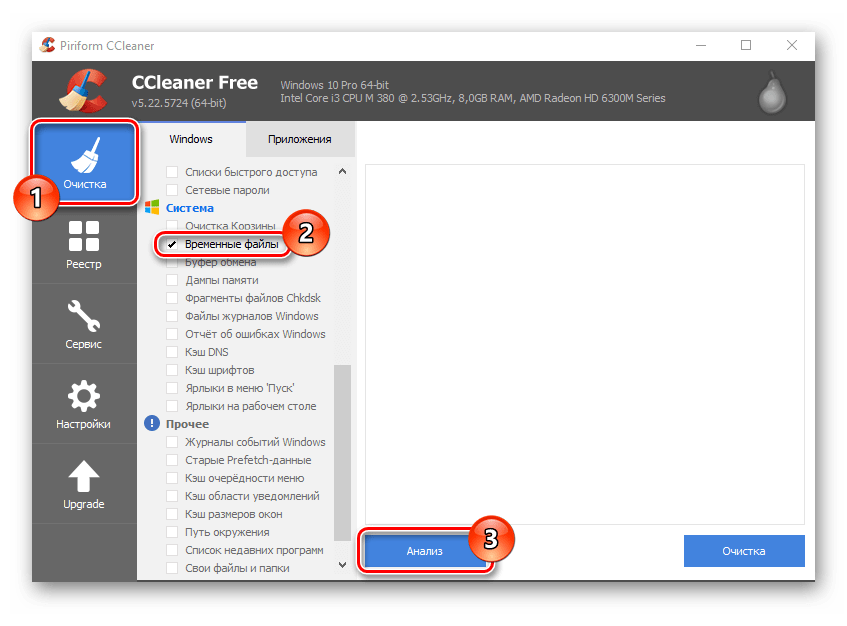

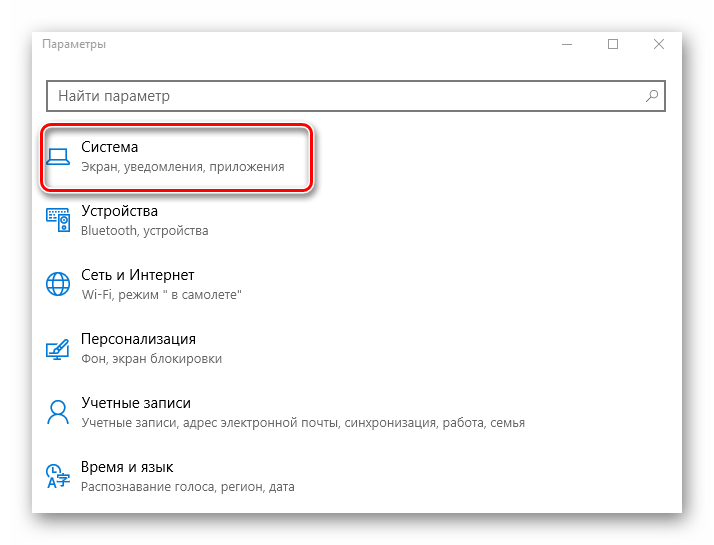
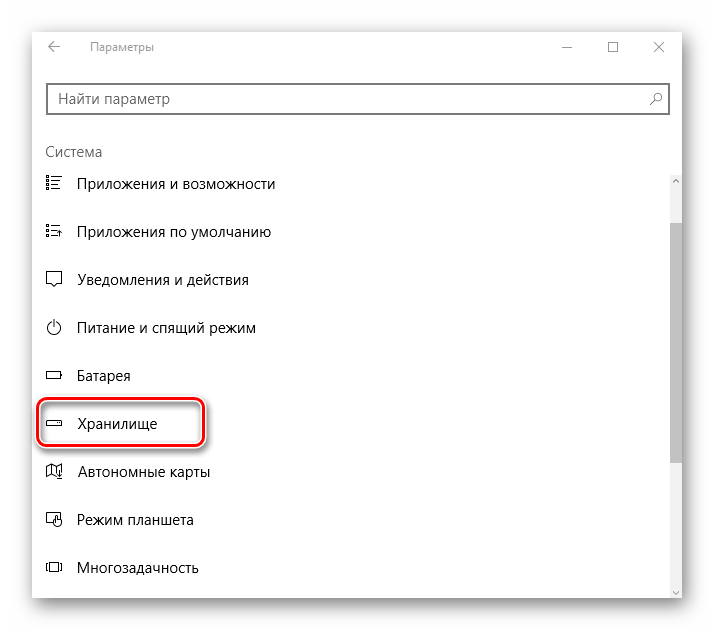
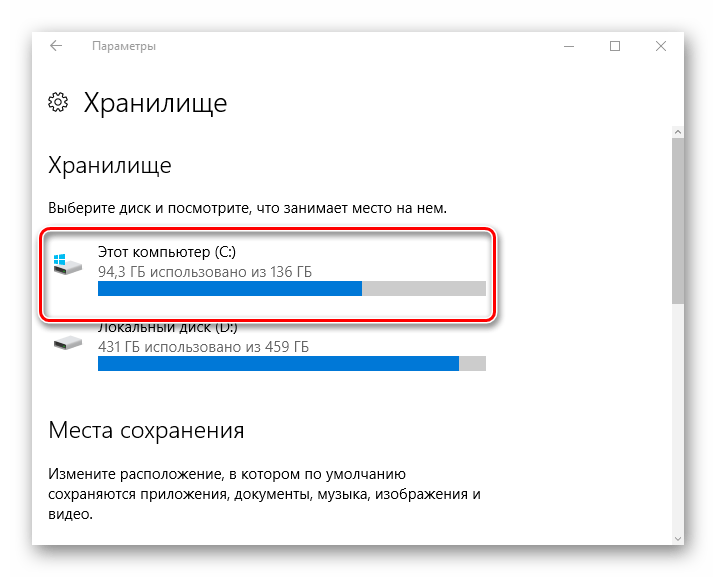
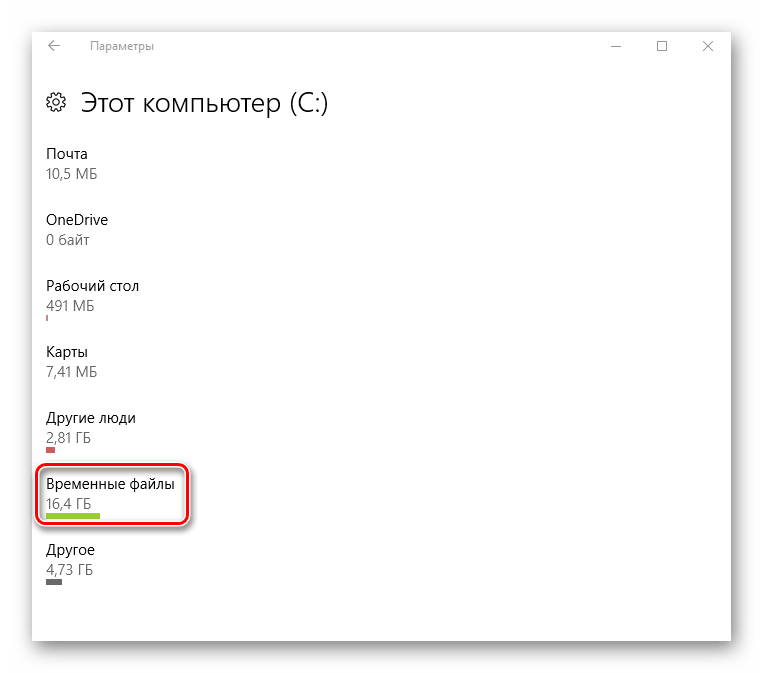
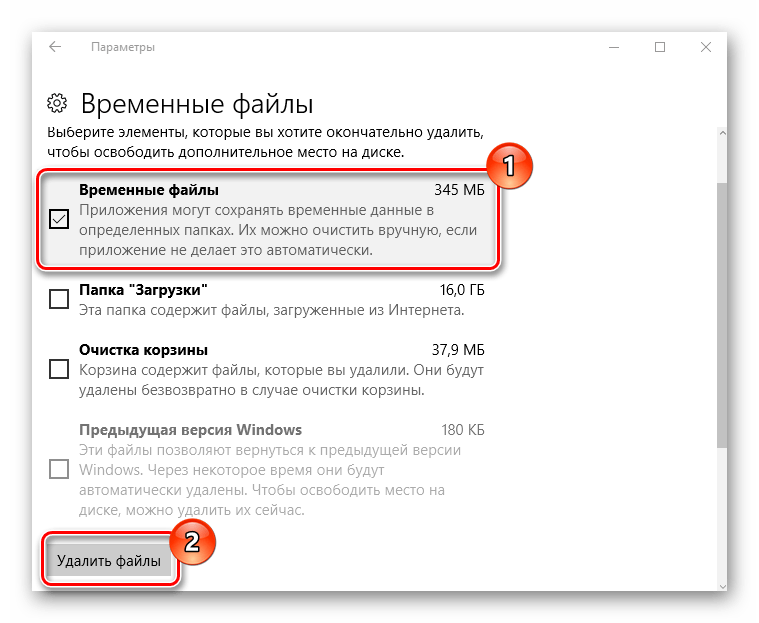
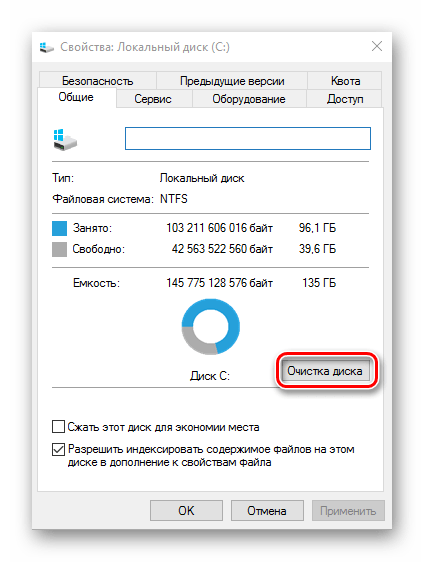
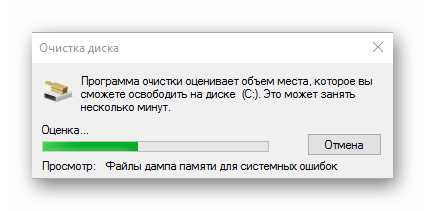
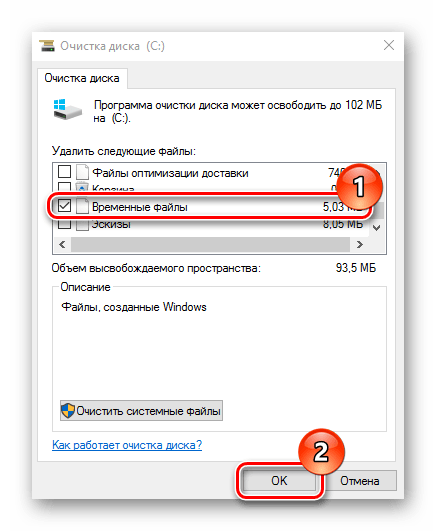




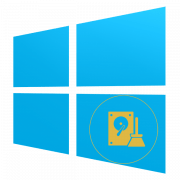







Проделал ваши советы еще раз, и проблемы больше нет! Спасибо!